Cov txheej txheem:
- Peb mus online ntawm TV: yuav ua li cas txuas thiab teeb tsa txhua yam koj xav tau
- Txuas lub TV rau Is Taws Nem
- Teem Internet kev sib txuas rau TVs nrog Smart TV muaj nuj nqi
- Siv Is Taws Nem Txuas rau TVs qub
- Cov teeb meem txuas rau Is Taws Nem rau TV thiab lawv cov kev daws teeb meem

Video: Yuav Txuas Internet Li Cas Hauv TV: Cov Lus Qhia Rau Cov Qauv Sib Txawv

2024 Tus sau: Bailey Albertson | [email protected]. Kawg hloov kho: 2023-12-17 12:59
Peb mus online ntawm TV: yuav ua li cas txuas thiab teeb tsa txhua yam koj xav tau

Niaj hnub no, saib cov kev zov me nyuam hauv TV tsis txwv rau kev hloov pauv ntawm cov pa tawm. Los ntawm TV, koj tuaj yeem mus online thiab saib dab tsi koj xav tau, txuas mus rau cov chaw tsim nyog thiab cov kev pabcuam. Tab sis los ua qhov no, koj yuav tsum xub teeb tsa koj lub TV kev sib txuas network.
Cov Ntsiab Lus
-
1 Txuas lub TV rau Is Taws Nem
- 1.1 Siv lub network cable
- 1.2 Xaiv ib lub router
- 1.3 Ntawm lub computer
-
1.4 Ntawm Wi-Fi hotspot
1.4.1 Yees duab: Txuas TV rau Is Taws Nem
-
2 Teem teeb tsa Is Taws Nem rau TVs nrog Smart TV muaj nuj nqi
- 2.1 Teeb LG Smart TV
- 2.2 Teeb Samsung Smart TV
- 2.3 Kho Kom Zoo Cov Xov Xwm Loj TV SONY
- 2.4 Cov lus qhia rau kev teeb tsa Smart TV
- 3 Is Taws Nem Txuas rau TVs qub
- 4 Cov Teeb Meem Txuas Is Taws Nem rau TV thiab lawv cov kev daws teeb meem
Txuas lub TV rau Is Taws Nem
Tam sim no, thaum txhua tus neeg, muaj kev sib txuas rau Is Taws Nem, tuaj yeem saib txhua yam lawv xav tau, TVs tab tom muaj kev rov ua dua tshiab. Thaum xub thawj, txuas rau lub network tau tau tsuas yog los ntawm lub network cable, tab sis tom qab ntawd cov txheej txheem wireless tau dhau los. Raws li qhov txiaj ntsig, los ntawm kev tshaj tawm yooj yim ntawm ib cov duab los ntawm lub koos pij tawj, cov xov tooj tshaj tawm tau mus txog qhov muaj kev sib raug zoo nrog thoob ntiaj teb sib tham, uas feem ntau pom tau los ntawm cov software tshwj xeeb pob - Smart TV.
Muaj ntau txoj kev sib txawv los txuas koj lub TV rau hauv internet. Cia peb xav txog txhua ntawm cov ntu ua ntu zus.
Siv lub network cable
Yog tias koj xav txuas koj lub TV rau Is Taws Nem siv kab ntawv sib txuas cable, tom qab ntawm cov khoom siv ntxiv koj xav tau tsuas yog cable nkaus xwb. Txawm li cas los xij, txoj kev sib txuas yuav txawv raws li seb koj tus IP chaw nyob zoo li qub los yog zoo li qub. Nrog lub zog IP, koj yuav tsum ua cov hauv qab no:
-
Txuas internet cable rau TV thiab tos rau lub network txuas.

Lan cable hauv TV Txuas koj internet cable rau koj lub TV
- Yog tias nws txuas tsis tau ntawm lub xov tooj, nkag mus rau hauv TV chaw.
-
Hauv seem "Network", teeb kev txiav txim siab tsis siv neeg rau koj qhov kev sib txuas, thiab Is Taws Nem yuav ua haujlwm.

Cov ntaub ntawv hais txog kev tsim kev tsim kab xaim Tos kom txog rau thaum kawg ntawm kev txuas mus rau lub wired network
Nrog tus IP zoo li qub, ntau kauj ruam yog yuav tsum muaj. Tsis tas li ntawd xwb, tsis yog txhua lub TV txhawb cov yeeb yam no. Ua raws li cov theem no:
- Txuas rau cable thiab mus rau lub chaw sib txuas network txuas.
-
Xaiv "Teem kuv txuas nrog manually" lossis zoo sib xws.

Teem lub network kev twb kev txuas manually Xaiv "Los ntawm txhais tes Configuration"
- Koj yuav raug nug kom xaiv koj hom kev txuas. Qhia kom meej cov xaim txuas thaum koj tab tom sim txuas ntawm ib kab hlau.
-
Tom qab ntawd koj yuav tsum nkag mus rau cov ntaub ntawv kev sib txuas: IP chaw nyob, DNS thiab lwm cov ntaub ntawv. Lawv tuaj yeem tau los ntawm koj tus kws kho mob los ntawm kev hu rau cov kev pabcuam.

Sau cov ntaub ntawv sib txuas Sau tus IP chaw nyob thiab lwm cov ntaub ntawv tau txais los ntawm ISP
- Tom qab ntawd, ib qho kev sib txuas hauv is taws nem yuav tshwm sim.
Yog tias koj lub TV tsis txhawb PPPoE kev sib txuas, ces koj yuav tsum sim lwm txoj hauv kev los tsim kev sib txuas network.
Los ntawm router
Lwm qhov kev xaiv yog txuas lub network cable los ntawm router rau TV. Qhov no xav tias lub router txuas nrog hauv Is Taws Nem thiab ua haujlwm raug.
Qhov kev sib txuas ua ke no tau ua tiav raws li hauv qab no:
-
Peb txuas ib kawg ntawm lub network cable txuas rau lub txuas ntawm lub router (daj), thiab ntxig rau lwm qhov txuas rau lub network txuas ntawm TV.

Txuas lub TV rau lub router Txuas lub TV rau router nrog kev siv Lan cable
- Peb tos ib ntus kom txog rau thaum qhov kev sib txuas.
- Tom qab qhov kev sib txuas tau tsim, kev ceeb toom sib nug yuav tsum tshwm sim ntawm lub TV TV.
Ntawm lub computer
Nws yog qhov ua tau los tso duab ntawm lub khoos phis tawm ntawm TV. Ua li no, koj tsuas yog yuav tsum txuas koj lub computer rau Is Taws Nem nyob rau hauv txhua txoj hauv kev uas muaj rau koj, thiab cov duab yuav raug xa mus rau TV hauv HDMI cable. Qhov no yog ua tiav raws li hauv qab no:
- Txuas koj lub computer rau TV nrog HDMI cable. Yog tias koj lub TV tsis txhawb nqa HDMI, tom qab ntawd koj tuaj yeem siv lub adapter thiab txuas rau DVI qhov txuas, tab sis daim duab thiab lub suab zoo yuav dhau los.
-
Qhib ob leeg khoom siv. Teem lub TV rau hom AVI thiab xaiv HDMI ua cov khoom siv.

Txuas lub TV rau Computer Koj tuaj yeem txuas koj lub TV rau koj lub computer siv HDMI cable
-
Hauv koj lub khoos phis tawm, mus rau Cov Xaiv thiab xaiv Cov Duab Chaw. Tos kom koj lub TV tshuaj ntsuam tau pom.

Teem cov ntxaij vab tshaus rau hauv koj lub computer Xaiv koj lub TV screen raws li thawj
Txoj kev no yuav zoo rau lub TV qub uas tsis muaj qhov txuas mus rau hauv lub network
Wi-Fi hotspot
Yog tias koj lub TV muaj Wi-Fi module, tom qab ntawd koj tuaj yeem txuas rau Is Taws Nem ntawm Wi-nkaus. Koj yuav xav tau ib tus password los ntawm koj lub network los teeb tsa kev sib txuas, yog li npaj nws ua ntej. Tus txheej txheem nws tus kheej yog ua raws li hauv qab no:
- Mus rau lub network teeb tsa ntawm koj lub TV thiab xaiv hom wireless txuas.
-
Koj yuav muab tag nrho cov Wi-nkaus sib txuas muaj nyob rau hauv qhov ntau. Koj yuav tsum xaiv koj lub network raws nws lub npe.

Xaiv lub network txuas Xaiv koj lub wireless txuas rau kev sib txuas
-
Koj yuav tau txais kev tshoov siab kom yuam sij. Ntawm no koj yuav tsum sau tus password rau koj qhov kev txuas Wi-FI. Tom qab ntawd koj yuav tsum tau lees tias tus password nkag mus, thiab txoj kev txuas yuav tsim.

Sau tus password Wi-nkaus Sau tus password rau koj lub wireless wireless thiab paub meej tias kev nkag mus
Wi-nkaus kev txuas tsis tas yuav muaj cov xov hlau, ua qhov kev xaiv yooj yim tshaj plaws. Txawm li cas los xij, rau kev hloov cov ntaub ntawv ruaj khov, koj yuav tsum muaj kev siv internet kom zoo, thiab yuav tsum tsis muaj cov khoom siv ntawm txoj kev mus rau TV uas tuaj yeem cuam tshuam cov teeb liab Wi-nkaus.
Video: Txuas TV rau Is Taws Nem
Teem Internet kev sib txuas rau TVs nrog Smart TV muaj nuj nqi
Rau cov haujlwm hauv Is Taws Nem tsis zoo, lub cuab yeej nrog Smart TV yuav tsum raug teeb tsa zoo. Cov txheej txheem teeb tsa, txawm hais tias me ntsis, tseem txawv nyob ntawm TV qauv. Cia peb xam tawm yuav ua li cas teeb tsa ntau hom qauv.
Nco ntsoov tias koj xav tau txoj kev ua haujlwm internet sib txuas los teeb tsa koj lub TV Smart TV. Yog tsis muaj kev siv Is Taws Nem, koj yuav tsis muaj peev xwm siv feem ntau ntawm Smart TV cov yam ntxwv.
Teem LG Smart TV
Ua raws li cov theem no los teeb koj LG TV:
- Nias lub HOME khawm ntawm cov chaw taws teeb tswj kom nkag mus rau TV TV cov zaub mov tseem ceeb.
-
Qhib cov "Nqis" ntawv qhia zaub mov thiab xaiv "Network" hauv nws.

LG TV Tsev Ntawv Qhia Ua Noj Los ntawm cov ntawv qhia zaub mov tseem ceeb mus rau TV chaw
-
Mus rau "Cov Kev Sib Txuas Network".

Network chaw ntawm LG TV Xaiv "Kev Sib Txuas Network" hauv qhov chaw teeb tsa network
-
Lub pob "Teeb tsa txuas" yuav tshwm sim ntawm qhov screen. Txheeb nws mus rau hauv cov npe teev npe koom nrog kev sib txuas.

Teem lub network sib txuas Nyem lub pob "Tsim Kho Kev Sib Txuas" nyob rau hauv cov ntawv sib txuas network
- Xaiv lub koj network. Nws tuaj yeem yog kab hluav taws xob lossis wireless. Tos kom txog thaum cov txheej txheem ntawm kev txuas rau lub network xaiv tau ua tiav.
Tom qab teeb tsa Is Taws Nem, koj yuav tsum rau npe nrog LG network. Ua qhov no, ua cov hauv qab no:
-
Nias lub HOME (button) thiab xaiv khawm ID nkag mus nyob rau ntawm kaum tsev sab xis saum toj ntawm lub screen.

Kos npe rau hauv koj lub LG account Nyem rau "Login" khawm nyob rau sab xis sab xis ntawm lub vijtsam
-
Txij li thaum koj tsis tau sau npe hauv lub network no tsis tau, koj yuav tsum tsim lub npe tshiab. Txhawm rau ua li no, nyem khawm "Sau npe".

ID Nkag Mus Rau Lub Nkuaj Nyem rau "Sau npe" khawm los tsim ib tug account
-
Koj yuav tsum lees txais kev pom zoo ntawm cov neeg siv khoom. Kawm nws thiab nyem "Txais". Ua tib yam nrog txoj cai ntiag tug.

LG txoj cai ntiag tug Koj yuav tsum lees txais neeg siv kev pom zoo thiab cov cai ntiag tug
-
Nkag mus rau koj tus email chaw nyob thiab tus password xav nkag mus rau hauv koj tus lej nyiaj, thiab tom qab ntawv lees paub kev rau npe.

LG Network Nkag Cov Ntaub Ntawv Nkag Sau koj email chaw nyob thiab password
- Mus rau koj tus email thiab ua raws li qhov txuas hauv tsab ntawv uas yuav ua rau koj tus lej nyiaj.
Tom qab ntawv, kev sau npe yuav ua tiav. Koj tuaj yeem nkag mus rau hauv koj tus account thiab siv tag nrho cov Smart TV xaiv ntawm LG TV.
Teem Samsung Smart TV
Teem koj Samsung TV txuas rau Is Taws Nem tsis sib txawv ntawm LG cov. Ua hauv qab no:
-
Qhib cov chaw thiab hauv seem "Network" mus rau "Network Settings" yam khoom.

Network teeb rau Samsung TVs Hauv seem "Network", xaiv "Network Settings"
- Yog tias koj siv cov kab kev sib txuas ntawm cov xaim, koj yuav pom ib cov lus hais tias txuas nrog lub xov tooj, tom qab txhua yam koj yuav tsum ua yog nias lub pob "Pib".
- Cov kev twb kev txuas yuav tsim tau. Tom qab ntawd, koj tuaj yeem xaiv kho nws (piv txwv li nkag mus rau tus IP chaw nyob). Yog tias qhov chaw sib txuas ntxiv tsis tas, tom qab ntawv nyem OK thiab pib siv Is Taws Nem.
- Nrog lub wireless txuas, koj yuav tsum xaiv cov kab uas yuav tsum muaj Wi-nkaus network thiab sau tus password rau nws, raws li cov lus qhia dhau los.
Koj tseem yuav tau sau npe thiab nkag mus rau Samsung Smart TV. Tab sis nws yooj yim heev los ua qhov no los ntawm kev ua si Samsung lub vev xaib los ntawm kev mus rau nws los ntawm lub khoos phis tawm. Tom qab sau npe thiab tsim ib tus as khauj, koj tsuas yog yuav tsum nkag mus rau hauv nws los ntawm TV thiab sau npe nws los rub tawm daim ntawv sau npe. Qhov no yog ua tiav raws li hauv qab no:
- Ua raws kab ntawv txuas no. Txhawm rau sau npe tus account, koj yuav tsum teeb tsa lub npov yuav tsum tau kos tawm cov khoom sib xws thiab nyem khawm "Txais".
-
Nkag mus rau cov ntaub ntawv uas xav tau rau kev sau npe. Cov teeb meem tsis yooj yim yuav tshwm sim tsuas yog nrog Tus lej Zip Code - qhov no yog koj tus lej cim.

Tsim Samsung account Sau rau daim foos los tsim Samsung account
-
Koj yuav tsum tau lees paub koj tus as khauj los ntawm nias rau kab ntawv txuas hauv tsab ntawv uas yuav xa tuaj rau koj los ntawm email.

Qhia txog nyiaj txiag hauv tsev xa ntawv tuaj Ua raws li qhov txuas hauv email kom paub tseeb koj tus as khauj
- Mus rau seem tus account nkag mus hauv TV thiab nkag mus rau cov ntaub ntawv xav tau (tus ID nkag mus thiab tus password). Tom qab ntawd, TV yuav txuas rau koj tus lej nyiaj, thiab koj tuaj yeem rub tawm daim ntawv thov rau nws.
Teem Smart TV SONY
SONY TVs muaj qhov yooj yim "Cov Kws Txuas Xov Tooj" uas yuav coj koj txhua txoj kev teeb tsa hauv TV. Nws ua kom yooj yim zoo nkauj rau kev txuas rau hauv is taws nem. Kuj tseem muaj qhov "phau ntawv" txoj kev, uas yuav luag txhua qhov zoo sib xws ua rau lwm cov qauv. Nws tseem tuaj yeem raug sau tseg tias SONY TV tsis tas yuav sau npe rau hauv nws tus kheej network, tab sis siv tus lej Google account los nkag rau hauv khw daim ntawv thov. Feem ntau cov yuav, koj twb muaj ib tus as khauj, tab sis yog tias nws tsis muaj, tom qab ntawd ua raws li cov theem no:
- Ua raws li qhov txuas no los pib tsim koj Google Account.
-
Ua tiav txhua daim foos xav tau. Yeem sau tus naj npawb xov tooj (qhov no yuav pab koj tiv thaiv koj tus lej ntxiv).

Tsim Google account Tsim ib tus account Google siv tag nrho los ntawm koj lub TV Sony
- Txais cov ntsiab lus uas tus neeg siv pom zoo thiab tsis pub lwm tus paub thiab tus account yuav tsim.
Cov lus qhia TV hauv TV ntse
Cov kev xaiv teeb tsa rau ntau yam "ntse" sib txawv me ntsis los ntawm txhua lwm yam. Tab sis cov neeg siv feem ntau tsis nco qab txog qee yam muaj txiaj ntsig uas yuav ua rau siv lub cuab yeej ruaj khov thiab xis dua. Piv txwv, cov ntsiab lus hauv qab no yuav tsum txiav txim siab:
- Cov programs thiab firmware ntawm lub ntaus ntawv yuav tsum tau hloov kho tshiab: qhov yuam kev tuaj yeem tshwm sim txawm tias qhov khoom ua tau zoo tshaj plaws, tab sis cov neeg tsim kho sim kho lawv sai. Los ntawm kev hloov kho cov firmware, koj yuav ntxiv tag nrho cov kev kho no rau nws. Koj yuav tsum tsis txhob laug sij hawm hloov tshiab rau lub sijhawm ntev, txij li tsis ntev lossis ntev tshaj qhov kev ua txhaum yuav tshwm sim hauv qhov program.
- Qhov zoo ntawm kev tshaj tawm hauv Smart TV feem ntau yog nyob ntawm qhov zoo ntawm koj Is Taws Nem. Tsim nyog saib xyuas kev tsim kom lub chaw ruaj khov thiab ceev ceev hauv kev sib txuas.
- Cov TVs ntse feem ntau siv Android operating system. Qhov no tso cai rau ntau daim ntawv thov kom muab nruab rau hauv lub cuab yeej. Tsis txhob txwv koj tus kheej rau cov khoos phib tawj xwb - kho koj lub TV rau koj cov kev xav tau siv cov apps los ntawm lub khw.
Siv Is Taws Nem Txuas rau TVs qub
Yog tias koj muaj lub TV qub, ces yuav muaj teeb meem txuas rau hauv Is Taws Nem, vim nws tsuas tsis muaj qhov kev xaiv no. Tib qho teeb meem tuaj yeem tshwm sim yog tias koj lub TV tsis muaj Smart TV kev ua haujlwm, tab sis koj xav txuas nws rau Is Taws Nem. Qhov zoo, lawv yooj yim los daws:
- Txuas lub npov hauv lub npov rau hauv TV (lub thev naus laus zis xav tau los txuas), thiab koj lub TV yuav tau txhua yam haujlwm ntawm "ntse", nrog rau lub peev xwm txuas rau hauv Is Taws Nem.
- siv TV raws li qhov screen thiab tsuas yog tsim kev sib txuas nrog khoos phis tawm, thiab txuas lub khoos phis tawm rau Is Taws Nem siv cov qauv uas tau piav los saum no.
Cov teeb meem txuas rau Is Taws Nem rau TV thiab lawv cov kev daws teeb meem
Txuas koj lub TV hauv internet tsis tshua muaj teeb meem. Feem ntau, txhua yam mus tau zoo, thiab cov laj thawj rau cov teeb meem tsuas yog nyob hauv tus neeg siv tsis saib xyuas, piv txwv li, nkag mus rau lo lus zais ntawm Wi-nkaus tsis ncaj ncees. Yog tias koj tseem muaj teeb meem thaum sib txuas, ces koj yuav tsum txheeb xyuas cov hauv qab no:
- Yog tias qhov txuas txuas yog xaim, nco ntsoov tias cov hlau tsis txuas raws nws qhov ntev. Yog tias nws txawm pinned lossis khoov ntau dhau, qhov no yuav yog qhov laj thawj ntawm qhov tsis muaj kev sib txuas.
- Nco ntsoov tias tsis muaj kev cuam tshuam nrog Wi-nkaus sib txuas. Piv txwv, lub qhov cub microwave tuaj yeem ua rau cuam tshuam. Tsis tas li, tsis txhob tso ntau lub router los ntawm kev nkag mus rau lub network los ntawm ntau cov khoom siv tib lub sijhawm.
-
Cov teeb meem kev twb kev txuas network yuav tshwm sim vim yog lub ntaus ntawv kho tshiab dhau los. Nkag mus rau hauv lub network nyob rau hauv txoj kev sib txawv, thiab tom qab ntawd hloov kho cov firmware. Qhov no tshwj xeeb tshaj yog muaj teeb meem nrog Sony TVs.

Sony TV teeb tsa tsis ua haujlwm Yog tias muaj qhov ua txhaum txuas lub TV rau Is Taws Nem, nws tsim nyog hloov kho lub firmware
Kev sib txuas is taws nem tseem ceeb heev rau Smart TV. Yog tsis muaj nws, xws li cov cuab yeej siv tsis yooj yim, vim tias feem ntau ntawm nws lub peev xwm nyob hauv kev nkag tsis tau. Txawm li cas los xij, siv Is Taws Nem hauv TV tsis tu ncua yuav tsis muaj kev coj noj coj ua. Thiab tam sim no koj paub yuav ua li cas los teeb tsa tej kev sib txuas thiab saib xyuas raws nraim qhov koj xav tau.
Pom zoo:
Yuav Ua Li Cas Teeb Tsa Lub Qhov Tso Quav Nrog Koj Tus Kheej Tes - Cov Lus Qhia Ib Kauj Ruam-rau-txog Rau Kev Txhim Kho Thiab Txuas Mus Rau Qhov Txuas Nrog Cov Yeeb Yaj Kiab

Kev faib cov quav tso zis raws li kev sib txawv. Qhov kev xaiv ntawm lub qhov rooj mus, teeb tsa sib txawv nyob ntawm seb hom kev tsim kho. Teeb meem txhim kho thiab yuav kho lawv li cas
Milbemax Rau Miv: Cov Lus Qhia Rau Cov Ntsiav Tshuaj Rau Cov Cab, Muaj Pes Tsawg Leeg Thiab Noj Ntau Npaum Li Cas, Siv Cov Khoom Sib Npaug, Siv Rau Hauv Cov Neeg Laus Thiab Cov Kittens, Tshuaj Xy

Puas yog Milbemax puas pab miv nrog helminths? Kev Sau Ua ke ntawm kev npaj. Mechanism ntawm kev ua. Yuav thov li cas thiaj raug. Muaj kev phiv ntau. Miv tswv xyuas
Ib Qho Zuag Rau Miv: Vim Li Cas Koj Xav Tau, Hom Khoom Siv Rau Kev Sib Txuas, Yuav Ua Li Cas Rau Koj Tus Kheej, Qhov Chaw Nws Yooj Yim Mus Tso, Cov Lus Qhia
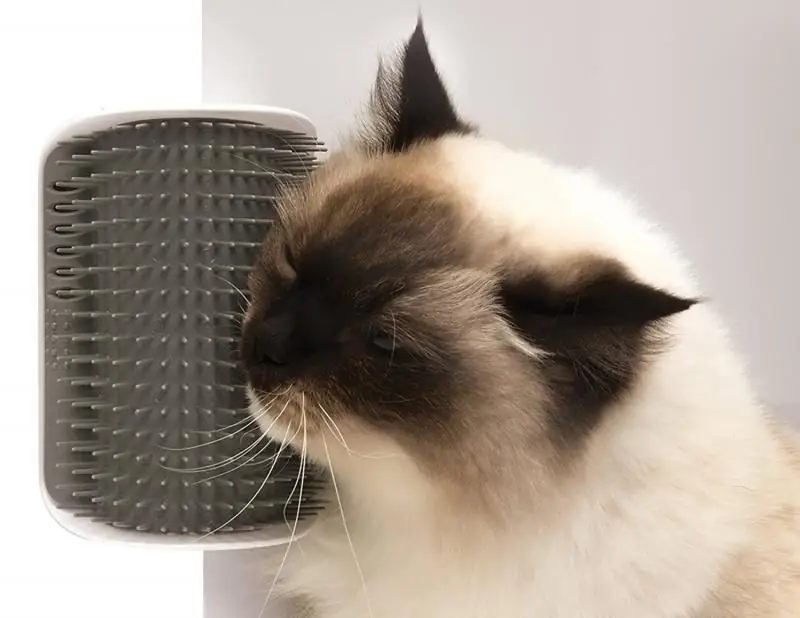
Puas yog tus miv xav tau ib lub zuag. Dab tsi yog hom zuag. Yuav ua li cas ua kom lub zuag rau tus miv koj tus kheej. Cov lus qhia siv duab thiab video. Yuav ua li cas qhia koj tus miv kom khawb. Xyuas
Yuav Hloov Kho Browser Li Cas Rau Hauv Lub Khoos Phis Tawm, Khoos Phis Tawj, Xov Tooj Pub Dawb - Cov Lus Qhia Ib Theem Zuj Zus Thiab Cov Lus Piav Qhia Ntawm Txoj Kev Sib Txawv

Cov browsers twg yog siv rau thiab vim li cas nws tseem ceeb kom hloov kho lawv tsis tu ncua. Yuav hloov kho browser li cas hauv computer, ntsiav tshuaj thiab xov tooj
Dab Tsi Yog Cov Chav Ua Noj Tshiab: Cov Lus Piav Qhia, Yees Duab, Cov Lus Qhia Tsim Qauv, Yuav Ua Li Cas Xaiv Qhov Yog, Piv Txwv Ntawm Cov Qauv Zoo Nkauj Sab Hauv

Cov yam ntxwv ntawm cov yam ntxwv sib txawv tha xim sab hauv, xaiv cov xim thiab cov ntaub ntawv. Yuav ua li cas xaiv cov qauv tsim rau chav ua noj, nyob ntawm thaj chaw thiab kos qauv
